Hướng dẫn chi tiết cách khôi phục dữ liệu đã xóa trên Dropbox
Bài viết này cung cấp hướng dẫn từng bước để khôi phục dữ liệu đã xóa trên Dropbox một cách hiệu quả.
Bước 1: Đầu tiên, hãy cài đặt và đăng nhập vào Dropbox. Tiếp theo, nhấp chuột trái vào biểu tượng Dropbox ở góc phải phía dưới màn hình, sau đó chọn biểu tượng hình quả cầu để truy cập vào giao diện chính của Dropbox.
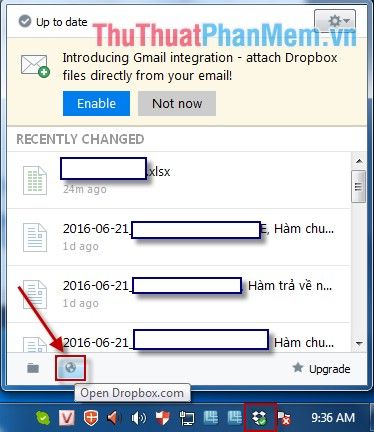
Bước 2: Sau khi truy cập vào giao diện chính của Dropbox, bạn sẽ thấy:
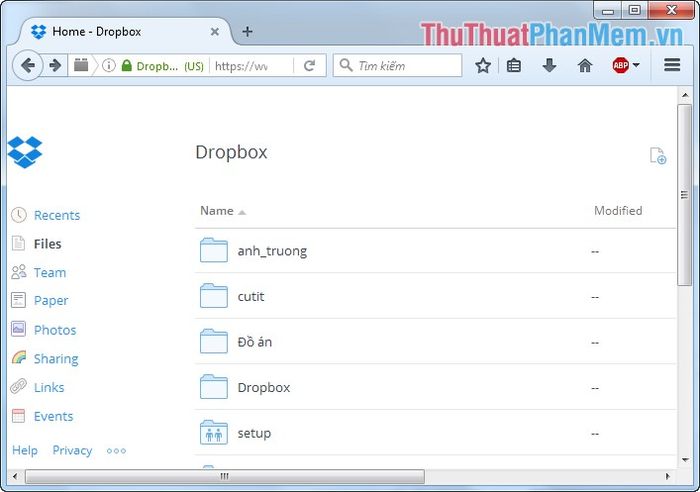
Bước 3: Nhấp vào biểu tượng thùng rác (Show deleted files) để xem danh sách các tệp đã xóa trên Dropbox.
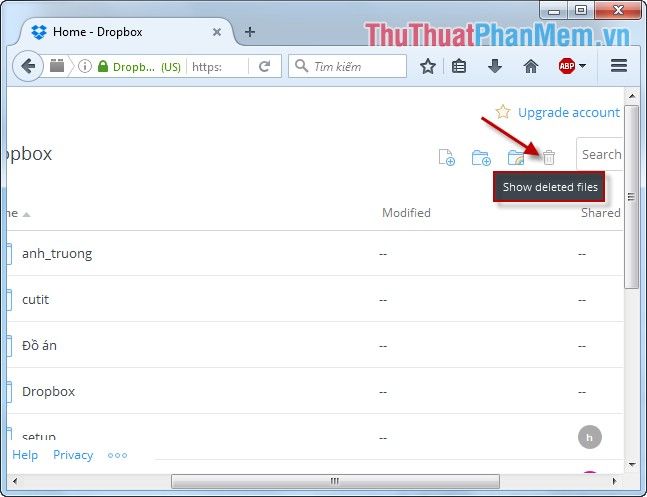
Bước 4: Ví dụ, chọn thư mục Đồ án. Tất cả các tệp trong thư mục này sẽ hiển thị, bao gồm cả những tệp đã xóa. Các tệp đã xóa sẽ hiển thị mờ hơn và có chú thích deleted. Để khôi phục, nhấp chuột phải vào tệp và chọn Restore.
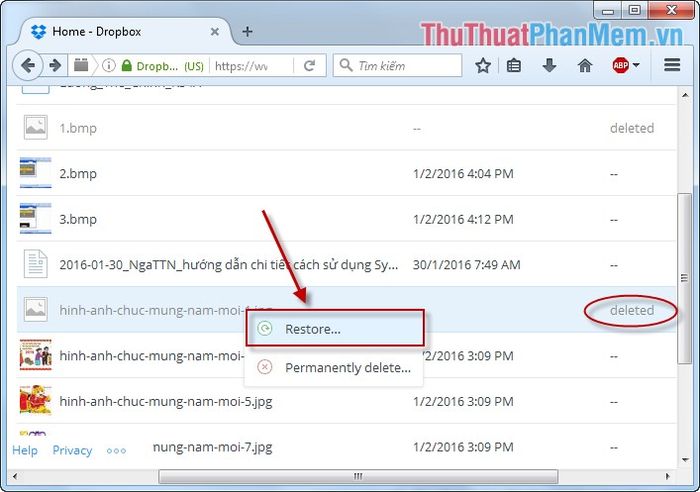
Bước 5: Một hộp thoại xác nhận sẽ xuất hiện, nhấp chọn Restore để hoàn tất quá trình khôi phục tệp đã xóa.
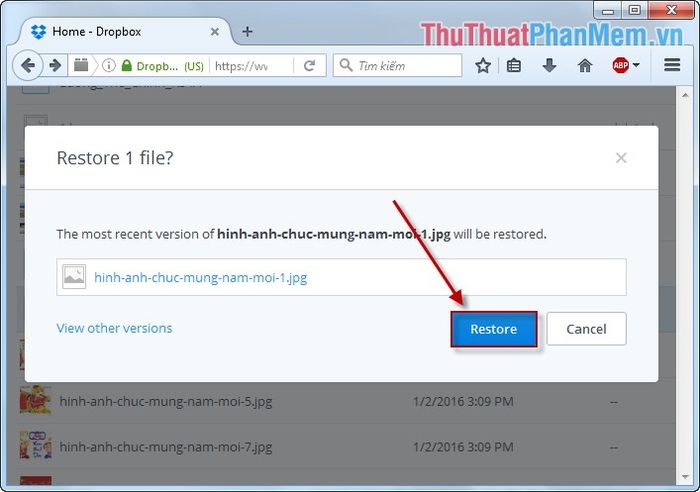
Sau khi chọn Restore, tệp dữ liệu sẽ được khôi phục, không còn hiển thị mờ và chú thích deleted cũng biến mất.
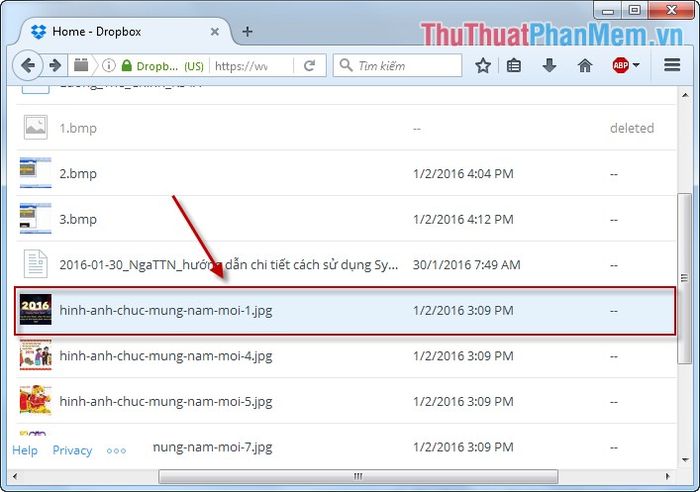
Như vậy, bạn đã biết cách khôi phục dữ liệu đã xóa trên Dropbox một cách hiệu quả và dễ dàng.
Chúc bạn thực hiện thành công và tận hưởng trải nghiệm tuyệt vời với Dropbox!
Có thể bạn quan tâm

Top 5 dịch vụ xe ghép từ Huế đến Đà Nẵng chất lượng, giá hợp lý

Khám phá bí quyết săn sale trên Tripi, giúp bạn tiết kiệm đến nửa chi phí mua sắm

Top 10 điều cần tránh để trẻ phát triển toàn diện và khỏe mạnh nhất

Khám phá 7 lễ hội truyền thống An Giang độc đáo, đậm đà bản sắc văn hóa

Top 7 cửa hàng thời trang đồ mặc nhà đẹp và nổi tiếng nhất tại quận Đống Đa, Hà Nội


